K3b/da: Difference between revisions
Created page with 'Hvis du har brugt et brænderprogram som Nero under Windows, så vil '''K3b''' føles velkendt.' |
Created page with "{{MultiBreadCrumbs/da|1=K3b}}" |
||
| (51 intermediate revisions by 2 users not shown) | |||
| Line 1: | Line 1: | ||
<languages /> | <languages /> | ||
{{MultiBreadCrumbs/da|1=K3b}} | |||
{|style="text-align:center" | {|style="text-align:center" | ||
'''K3b er | '''K3b er et enkelt men kraftfuldt og meget konfigurerbart grafisk program til at brænde lyd-, video- og dataprojekter med mere.''' | ||
|[[Image:K3bDefaultScreen.png|thumb|550px|K3b's standard startskærm]] | |[[Image:K3bDefaultScreen.png|thumb|550px|K3b's standard startskærm]] | ||
|} | |} | ||
| Line 12: | Line 11: | ||
Hvis du har brugt et brænderprogram som Nero under Windows, så vil '''K3b''' føles velkendt. | Hvis du har brugt et brænderprogram som Nero under Windows, så vil '''K3b''' føles velkendt. | ||
Med en enkel, men alligevel kraftfuldt grafisk brugerflade giver '''K3b''' forskellige muligheder for brænde en cd, dvd eller bd (Blu-ray disc). Forskellige typer af projekter understøttes, herunder lyd og data, video projekter for dvd og vcd, samt multisessionsdiske, diske med blandet indhold med mere. '''K3b''' kan at slette genskrivbare medier og kan udføre mere komplicerede opgaver såsom audiovisuel kodning og afkodning. | |||
== | ==Før du går i gang== | ||
Når du kører '''K3b''' for første gang, vil du nok få at vide, at at der ikke er fundet drivere til optiske drev, hvilket betyder at du ikke vil være i stand til at skrive til nogen optisk disk. Der er ingen grund til panik, da '''K3b''' vil åbne konfigurationsdialogen i fanebladet '''Rettigheder''' i gruppen '''Programmer''', hvor du kan ændre rettigheder. De optiske drev i ethvert moderne system tilhører en eller anden brugergruppe (fx "cdrom"). Hvis du ikke allerede tilhører denne gruppe, så har du her mulighed for at føje dig selv til den. | |||
[[File:K3bsetup.png|250px|thumb|center]] | [[File:K3bsetup.png|250px|thumb|center]] | ||
== | ==Indstilling af brugerfladen== | ||
Når du starter '''K3b''' bliver du tilbudt hurtig start af de tre mest almindelige opgavetyper | |||
:* ''' | :* '''Nyt data-project''' | ||
:* ''' | :* '''Nyt lyd-CD-project''' | ||
:* ''' | :* '''Kopié medie''' | ||
'''K3b''' | '''K3b''' kan udføre mange flere opgaver end disse, og måske er nogle af de andre muligheder lige så nyttige for dig. Se denne liste for at få en ide om, hvad der er muligt (klik på billedet for at forstørre): | ||
[[Image:K3bMoreActions.png|250px|thumb|center]] | [[Image:K3bMoreActions.png|250px|thumb|center]] | ||
Måske kunne du ønske dig en kvikstart af nogle af disse funktioner. '''K3b''' giver dig også mulighed for dette. Du skal blot højreklikke på kvikstarteren og tilføje knapper fra listen: | |||
[[Image:K3bAddButton.png|250px|thumb|center]] | [[Image:K3bAddButton.png|250px|thumb|center]] | ||
== | ==Andre indstillinger== | ||
De fleste standardindstillinger behøver du ikke at ændre, med jeg vil anbefale dig at se på ''Avancerede indstillinger''. Her kan du vælge forskellige vigtige indstillinger, hvis det er nødvendigt. | |||
[[Image:K3bAdvancedSettings.png|250px|thumb|center]] | [[Image:K3bAdvancedSettings.png|250px|thumb|center]] | ||
:* '' | :* ''Anvend Burnfree'' bør være valgt - det kontrollerer brændingen og sikrer, at bufferen aldrig kommer for tæt på at blive tømt (hvilket reducerer antallet af dårlige brændinger). | ||
:* | :* Du kan måske have brug for automatisk at slette cd-rw'er og dvd-rw'er | ||
:* | :* ''Skub ikke mediet ud efter brændeprocessen'' er uvurderlig, hvis dit drev ikke kan lukkes hurtigt nok til verificering. | ||
== | ==Forbered brænding af en skive== | ||
Når du starter et nyt projekt, så skal du først sikre dig, at '''K3b''' har detekteret det korrekte optiske medium så som en cd eller en dvd. På statuslinjen forneden på skærmen skal du kunne se, hvilken størrelse skive der arbejdes med i øjeblikket. Hvis det ikke er korrekt, eller hvis du har brug for en anden størrelse, så kan du højreklikke på den og vælge den foretrukne størrelse fra en liste: | |||
[[Image:K3bDiskChoice.png|250px|thumb|center]] | [[Image:K3bDiskChoice.png|250px|thumb|center]] | ||
Nu skal du vælge, hvad der skal brændes. | |||
Den øverste del af vinduet er ''kildefeltet''; det fungerer som en filmanager. Du kan vælge almindelige filer fra monterede data-enheder og lydspor fra indsatte cd'er og lignende. Navnet på et lydspor læses automatisk fra CD_TEXT-data, hvis dit cd-drive kan læse dem, eller de dannes ved hjælp af [http://libcddb.sourceforge.net/ CDDB]; det præcise format kontrolleres af en knap i det nederste felt. Hvis navnene ikke er korrekte eller blot ikke passer med beskrivelsen på cd'en, så kan du redigere dem ved hjælp af værktøjsknappen. Dine ændringer vil blive midlertidigt gemt lokalt og indsendt til hovedregisteret på [http://www.freedb.org/ FreeDB]. <small>Sædvanlige omkostninger i forbindelse med internetforbindelse pådrages.</small> | |||
{{Tip/da|1=Hvis hele cd'en udføres af den samme kunstner, så lad feltet til sporets kunstner være tomt, udfyld albummets kunstner, gem til CDDB og søg igen}} | |||
Nu hvor du har dine kilder lige ved hånden trækker du blot de filer og mapper, som du vil brænde ind i det store felt til højre i den nederste del; dette er ''modelfeltet''. Til venstre vil du se en trævisning af de valgte filer. Skulle der være nogle filer eller mapper, som du ikke ønsker at brænde, så fjernes de let fra projektet ved simpelthen at fjerne dem fra panelet forneden. Vælg den fil, der skal fjernes (brug Ctrl+klik for at vælge flere filer), højreklik så og vælg <menuchoice>Fjern</menuchoice>. | |||
{{Tip/da|Hvis du ønsker at komprimere lyden, så lav et nyt lyd-cd-projekt, tilføj de filer, som skal konverteres og klik på knappen <menuchoice>Konverterer spor</menuchoice>. Dette vil ikke påvirke indholdet af cd'en, hvis du beslutter dig for at brænde den, men du vil kunne bruge de komprimerede filer andre steder. Sørg for, at de oprindelige filer er tabsfri (''waw'' eller ''FLAC''); ellers bliver resultatet ikke tilfredsstillende.}} | |||
Den første linje vil blive skivens titel. I mange tilfælde kan du blot bruge, hvad er står der, men hvis du ønsker noget andet, så højreklik på titlen og vælg <menuchoice>Omdøb</menuchoice> i kontekstmenuen. | |||
== | ==De sidste skridt== | ||
Du er nu klar til at klikke på knappen ''Brænd''. | |||
[[Image:K3bSetVerify.png|250px|thumb|center]] | [[Image:K3bSetVerify.png|250px|thumb|center]] | ||
I mit skærmbillede er der ingen skive til stede. Når du har indsat den rigtige skive vil du se en beskrivelse af den i denne linje. | |||
Du mangler stadig at foretage to valg. Jeg anbefaler, at vælger ''Verificér skrevne data'' og så klikker på Gem-ikonet i bunden af vinduet, sådan at dette bliver din personlige standard. For de fleste moderne drev er de sikkert nok at lade ''Brændetilstand'' og ''Hastighed'' være ''Auto''. Hvis du ønsker at brænde endnu en kopi af skiven senere, så vælg ''Opret imagefil'', så slipper du for at skulle indstille brændingen en gang til. Sæt ''Kopier'' til det antal, som du ønsker at brænde nu og klik så ''Brænd''. | |||
== | ==Brænd en lyd-cd== | ||
[[Special:myLanguage/K3b/Burn_an_Audio_Cd_with_K3b/da|Denne side]] fortæller dig, hvordan du brænder en lydcd med dine gemte filer. | |||
[[Category:Multimedia]] | [[Category:Multimedia/da]] | ||
Latest revision as of 13:08, 13 September 2020
Hjem » Programmer » Multimedia » K3b
K3b er et enkelt men kraftfuldt og meget konfigurerbart grafisk program til at brænde lyd-, video- og dataprojekter med mere.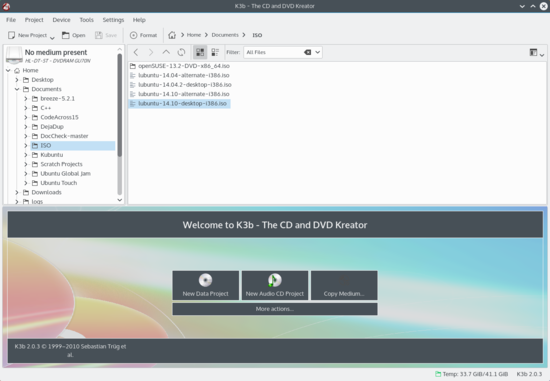 |
Introduktion
Hvis du har brugt et brænderprogram som Nero under Windows, så vil K3b føles velkendt.
Med en enkel, men alligevel kraftfuldt grafisk brugerflade giver K3b forskellige muligheder for brænde en cd, dvd eller bd (Blu-ray disc). Forskellige typer af projekter understøttes, herunder lyd og data, video projekter for dvd og vcd, samt multisessionsdiske, diske med blandet indhold med mere. K3b kan at slette genskrivbare medier og kan udføre mere komplicerede opgaver såsom audiovisuel kodning og afkodning.
Før du går i gang
Når du kører K3b for første gang, vil du nok få at vide, at at der ikke er fundet drivere til optiske drev, hvilket betyder at du ikke vil være i stand til at skrive til nogen optisk disk. Der er ingen grund til panik, da K3b vil åbne konfigurationsdialogen i fanebladet Rettigheder i gruppen Programmer, hvor du kan ændre rettigheder. De optiske drev i ethvert moderne system tilhører en eller anden brugergruppe (fx "cdrom"). Hvis du ikke allerede tilhører denne gruppe, så har du her mulighed for at føje dig selv til den.
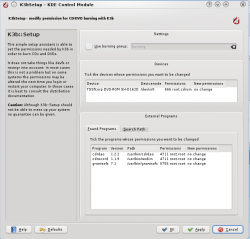
Indstilling af brugerfladen
Når du starter K3b bliver du tilbudt hurtig start af de tre mest almindelige opgavetyper
- Nyt data-project
- Nyt lyd-CD-project
- Kopié medie
K3b kan udføre mange flere opgaver end disse, og måske er nogle af de andre muligheder lige så nyttige for dig. Se denne liste for at få en ide om, hvad der er muligt (klik på billedet for at forstørre):
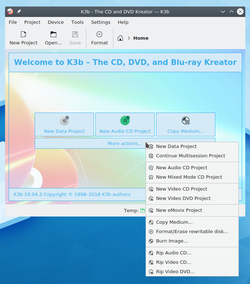
Måske kunne du ønske dig en kvikstart af nogle af disse funktioner. K3b giver dig også mulighed for dette. Du skal blot højreklikke på kvikstarteren og tilføje knapper fra listen:
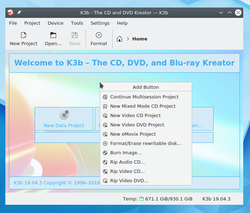
Andre indstillinger
De fleste standardindstillinger behøver du ikke at ændre, med jeg vil anbefale dig at se på Avancerede indstillinger. Her kan du vælge forskellige vigtige indstillinger, hvis det er nødvendigt.
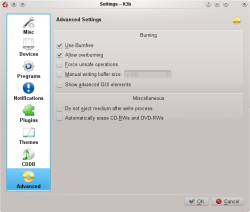
- Anvend Burnfree bør være valgt - det kontrollerer brændingen og sikrer, at bufferen aldrig kommer for tæt på at blive tømt (hvilket reducerer antallet af dårlige brændinger).
- Du kan måske have brug for automatisk at slette cd-rw'er og dvd-rw'er
- Skub ikke mediet ud efter brændeprocessen er uvurderlig, hvis dit drev ikke kan lukkes hurtigt nok til verificering.
Forbered brænding af en skive
Når du starter et nyt projekt, så skal du først sikre dig, at K3b har detekteret det korrekte optiske medium så som en cd eller en dvd. På statuslinjen forneden på skærmen skal du kunne se, hvilken størrelse skive der arbejdes med i øjeblikket. Hvis det ikke er korrekt, eller hvis du har brug for en anden størrelse, så kan du højreklikke på den og vælge den foretrukne størrelse fra en liste:
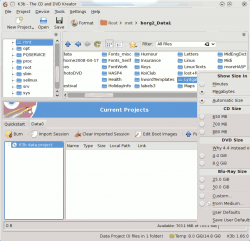
Nu skal du vælge, hvad der skal brændes.
Den øverste del af vinduet er kildefeltet; det fungerer som en filmanager. Du kan vælge almindelige filer fra monterede data-enheder og lydspor fra indsatte cd'er og lignende. Navnet på et lydspor læses automatisk fra CD_TEXT-data, hvis dit cd-drive kan læse dem, eller de dannes ved hjælp af CDDB; det præcise format kontrolleres af en knap i det nederste felt. Hvis navnene ikke er korrekte eller blot ikke passer med beskrivelsen på cd'en, så kan du redigere dem ved hjælp af værktøjsknappen. Dine ændringer vil blive midlertidigt gemt lokalt og indsendt til hovedregisteret på FreeDB. Sædvanlige omkostninger i forbindelse med internetforbindelse pådrages.
Nu hvor du har dine kilder lige ved hånden trækker du blot de filer og mapper, som du vil brænde ind i det store felt til højre i den nederste del; dette er modelfeltet. Til venstre vil du se en trævisning af de valgte filer. Skulle der være nogle filer eller mapper, som du ikke ønsker at brænde, så fjernes de let fra projektet ved simpelthen at fjerne dem fra panelet forneden. Vælg den fil, der skal fjernes (brug Ctrl+klik for at vælge flere filer), højreklik så og vælg .
Den første linje vil blive skivens titel. I mange tilfælde kan du blot bruge, hvad er står der, men hvis du ønsker noget andet, så højreklik på titlen og vælg i kontekstmenuen.
De sidste skridt
Du er nu klar til at klikke på knappen Brænd.
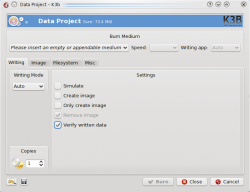
I mit skærmbillede er der ingen skive til stede. Når du har indsat den rigtige skive vil du se en beskrivelse af den i denne linje.
Du mangler stadig at foretage to valg. Jeg anbefaler, at vælger Verificér skrevne data og så klikker på Gem-ikonet i bunden af vinduet, sådan at dette bliver din personlige standard. For de fleste moderne drev er de sikkert nok at lade Brændetilstand og Hastighed være Auto. Hvis du ønsker at brænde endnu en kopi af skiven senere, så vælg Opret imagefil, så slipper du for at skulle indstille brændingen en gang til. Sæt Kopier til det antal, som du ønsker at brænde nu og klik så Brænd.
Brænd en lyd-cd
Denne side fortæller dig, hvordan du brænder en lydcd med dine gemte filer.

